
Miracast, Laptop gibi taşınabilir bilgisayarlar veya akıllı telefon gibi cihazlardan gelen içeriği TV'ler veya projektörlere aktarırken kullanılan kablosuz bağlantı standartlarıdır. Herhangi bir ekran, örneğin
bir Windows 10 monitörü, Miracast standardını desteklediği sürece alıcı olarak görev yapabilir, bu teknoloji peer-to-peer Wi-Fi Direct standardını kullanır ve iletişim için sertifikalı cihazlar gerektirmektedir. Windows 10 ve Windows 8.1 de Miracast desteği mevcuttur burada bunun anlamı Bilgisayar ekranını kablosuz olarak mesela televizyon gibi diğer bir ekranda gösterebiliriz demektir. Windows 10 cihazları aynı zamanda bir Miracast alıcısı gibi davranabilir. Cihazınızın Miracast desteği için Wi-fi Alliance websayfasına gözatabilirsiniz.
windows 7 için ise Wi-Fi Direct kullanarak destek ekleme seçeneği bulunmaktadır ilaveten Androidlerde de bu destek bulunur , eğer Mİracast desteği yoksada USB veya HDMI bağlantı noktalarına takılan adaptörler, Miracast'ı doğal olarak desteklemeyen cihazlara veya ekranlara destek eklemek için kullanılabilir. Burada
Cihaz ve windows sürümünüz Miracastı tı desteklese bile eski sürücüler gibi bazı faktörler kullanımını engelleyebilir Miracast desteği için belirli şartlar vardır mesela :
1. Grafik sürücüsü Windows Display Driver Model (WDDM) 1.3'ü desteklemelidir
2. Wi-Fi sürücüsü , Network Driver Interface Specification (NDIS) 6.30 u ve Wi-Fi Direct teknolojisini desteklemelidir.
3. İşletim sistemi Windows 10 veya Windows 8.1 olmalıdır
Windows 10 işletim sisteminde cihazımızın Miracast desteği varmı yokmu kolaylıkla bulabiliriz bunun için : Windows tuşunun hemen yanında bulunan aramaya "Bağlan" kelimesini yazalım , üst kısımda bulduğu miracast ikonuna tıkladığımızda
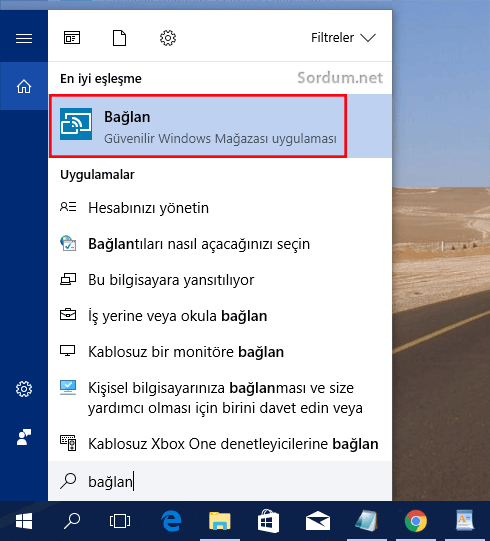
cihazımızın Miracast desteğinin olup olmadığını bize söyleyecektir
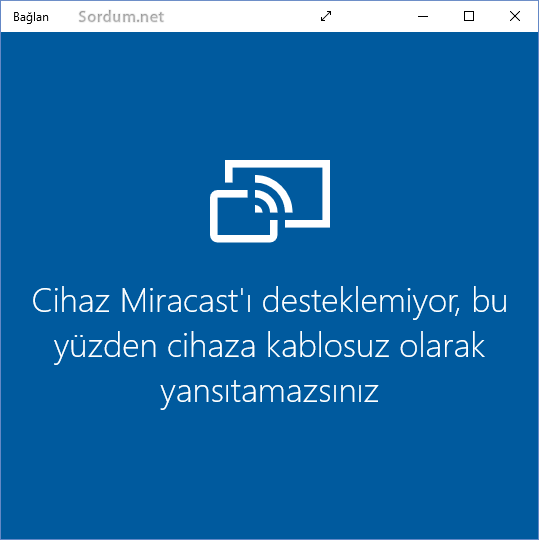
Eğer Windows 8.1 kullanıyorsanız bu durumda Miracast desteğinin olup olmadığını öğrenmek için için DirectX Diag aracını çalıştırabilirsiniz fakat verdiği sonuç çok ta güvenilir olmayabilir bunun için
1. çalıştıra "dxdiag.exe" yazıp enter tuşuna basalım veya sayfa sonundaki vbs scriptinden faydalanın , karşımıza aşağıdaki gibi bir ekran gelecektir
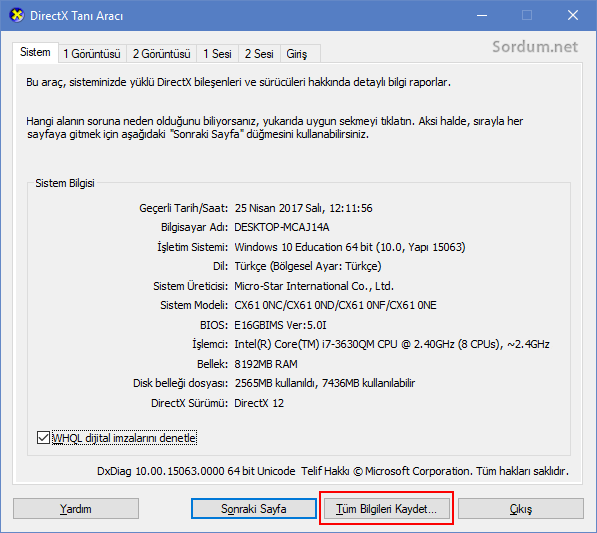
Üstteki ekranda Tüm bilgileri kaydet butonuna tıklayalım ve "DxDiag.txt" mesela masaüstümüze kaydedelim
3. Sonrasında bu DxDiag.txt dosyasın açıp klavyemizdeki Ctrl ve F tuşlarına basıp arama boşluğuna "Miracast" yazalım aşağıda da görüldüğü gibi cihazımın Miracast desteği bulunmamaktadır
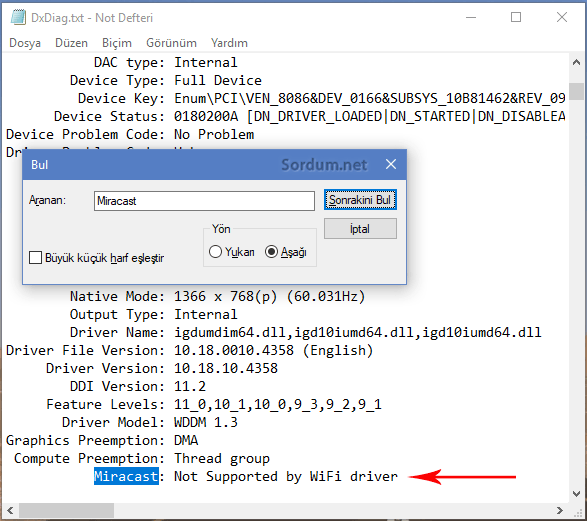
Böylece Windows 10 cihazımda yazan Miracast desteği bulunmuyor uyarısının sağlamasını yapmış oldum.
- Bir tıkla Grafik kartı modelini ve Ram miktarını bulalım Burada
- Windows 10 da ekran kartları arasında geçiş yapalım Burada
- Görev yöneticisinden Grafik kartı performansını izleyelim Burada
- Nvidia Grafik kartınız sahtemi test edin Burada
- Sağ tuştan Intel grafik seçeneklerini kaldıralım Burada
- Intel HD grafik kartında Pil tasarrufu ayarı Burada
- Nvidia Grafik kartı sürücüsünü casus yazılımsız kuralım Burada






Sayfa sonundaki scripte normalde gerek yok , konuda anlatılanı uygularsanız Miracast desteği olup olmadığını bulabilirsiniz.
bu indirdiğimiz dosayyı hangı türde açmak lazım bende not defteri şekilde açıldı olmuor
Malesef bu durumda yapılabilecek pek birşey yok
direk Not Supported diyor
Şifre : sordum
parola istiyor bende PAROLA NEREDE?
Merhaba Benim PC'de DxDiag testi yaptığımda;
Aşağıdaki sonuçlar çıkıyor ne yapmalıyım. Teşekkürler..
Miracast: Available, with HDCP
Miracast: Supported
Miracast: Not Supported by Graphics driver
Malesef benim Laptopum 3 yıl öncesine ait olmasına rağmen bendeki de desteklemiyor , yorum için teşekürler , selamlar
selamlar efendim. denedim ve sonuç Not Supported by Graphics olarak aldım. desteklemiyor benimde . ellerinze sağlık.